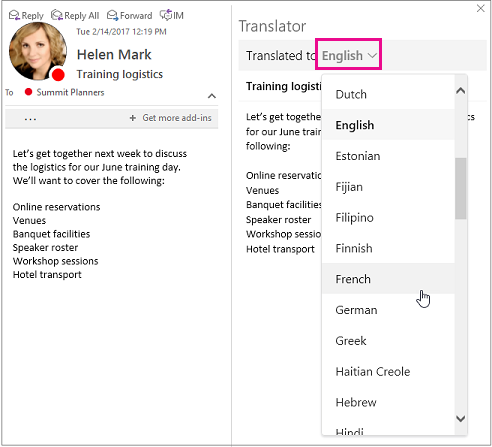outlook 外接程式的翻譯器現在可用於 mac
今年 2月, office 全球服務和經驗 (gsx) 團隊發佈了 outlook 外接程式的翻譯, 展示了 outlook 移動載入項.雖然這是開發, 併發布在正常的功能過程之外, 考慮到來自早期使用者的熱情回應, 團隊希望更廣泛地分享 windows、mac 和 web 受眾的 outlook 的公告, 並讓你知道它也是即將到來的 android!
什麼是 outlook 的翻譯器?
outlook 的翻譯器是一個外接程式, 使您能夠動態翻譯電子郵件。這對任何每天用第二語言工作、想用母語閱讀資訊的人來說都是很好的。例如, 國際團隊和公司、交換生、筆友和語言學習者。
外接程式適用于所有 outlook 平臺:
展望 201\ 2016 (視窗)
mac 的 outlook 2016, 從15.32 版 (生成 170304)
web 上的 outlook (o365 和 exchange)
outlook. com
IOS 的前景
很快就會來到安卓!
從 office 應用商店安裝一次, 它將在您使用 outlook 的任何位置自動可用。
gsx 團隊與 microsoft 翻譯人員密切合作, 將其變為現實, 外接程式現在支援60多種語言的翻譯。
為什麼要使用翻譯器?
語言自動檢測.電子郵件內容與網站內容在格式和語言構成方面略有不同, outlook 的翻譯人員努力適應這種情況。例如, 您可以與全域同事 (如現代 outlook 組, 或者基於興趣的通訊群組清單) 在電子郵件執行緒上, 將不同的語言混合在一起。當你想用你的母語閱讀整個執行緒時, 它不應該只是工作嗎?outlook 的翻譯外接程式實現了這一點, 同時保持了介面的超級簡單。
跨設備體驗.如果您跨設備 (使用不同的 outlook 應用) 使用翻譯器, 您會注意到 "桌面" 和 "移動" 風格有不同的介面 (加上一些幕後性能優化), 但無論您在哪裡使用它, 這些功能都是如此是相等的。
開始使用
- "翻譯" 的命令將與其他外接程式命令一起顯示, 這取決於您使用 outlook 的平臺。例如, 在 windows 上的 outlook 2016 中, 可以從 "主頁" 選項卡→選擇 "翻譯郵件" 來實現這一點:
- 在 "翻譯器" 視窗中, 選擇要翻譯郵件的語言。
可用 性
任何擁有 outlook. com、office 365 或 exchange 帳戶 (不僅僅是訂戶!) 的人, 以及上面提到的任何 outlook 應用。
故障 排除
如果您在安裝外接程式時遇到問題, 請查看下面 "如何" 連結中的 "疑難排解" 部分。
有用的連結
如何使用和説明--適用于 mac、windows 和 web 上的 outlook 的翻譯
回饋問題?
所有的回饋都非常歡迎和讚賞!聽到你的想法, 我們很興奮。請讓我們知道, 如果你有任何 問題或意見.